'>
Het is altijd belangrijk om beschikken over de nieuwste stuurprogramma's voor uw scanner om het in topvorm te houden en de algehele computerprestaties te verbeteren. In dit bericht laten we je twee eenvoudige manieren zien om het laatste nieuws te krijgen ScanSnap iX500-stuurprogramma's .
2 methoden om te updaten ScanSnap iX500-stuurprogramma's
Beide onderstaande methoden werken in Ramen 10 , 8.1 en 7 .En zoals de methodelijst suggereert, hoeft u niet beide te proberen. Beslis gewoon of u het handmatig of automatisch wilt doen en maak uw keuze:
- BijwerkenScanSnap iX500stuurprogramma automatisch (aanbevolen)
- BijwerkenScanSnap iX500stuurprogramma handmatig
Methode 1: Update ScanSnap iX500 stuurprogramma automatisch (aanbevolen)
Als u er niet zeker van bent dat u handmatig met stuurprogramma's speelt, kunt u dit automatisch doen met Bestuurder gemakkelijk .
Bestuurder gemakkelijk herkent automatisch uw systeem en vindt de juiste stuurprogramma's ervoor. U hoeft niet precies te weten op welk systeem uw computer draait, u hoeft niet het risico te lopen de verkeerde driver te downloaden en te installeren, en u hoeft zich geen zorgen te maken dat u tijdens het installeren een fout maakt. Driver Easy kan het allemaal aan.
U kunt uw stuurprogramma's automatisch bijwerken met de VRIJ of de Pro-versie Pro-versie van Driver Easy. Maar met de Pro-versie duurt het slechts 2 klikken (en u krijgt volledige ondersteuning en een 30 dagen geld-terug-garantie):
1) Downloaden en installeer Driver Easy.
2) Start Driver Easy en klik op het Nu scannen knop. Driver Easy scant vervolgens uw computer en detecteert eventuele probleemstuurprogramma's.

3) Klik Update alles om automatisch de juiste versie van ALLEMAAL de stuurprogramma's die ontbreken of verouderd zijn op uw systeem (hiervoor is het Pro-versie - u wordt gevraagd om te upgraden wanneer u op Alles bijwerken klikt).
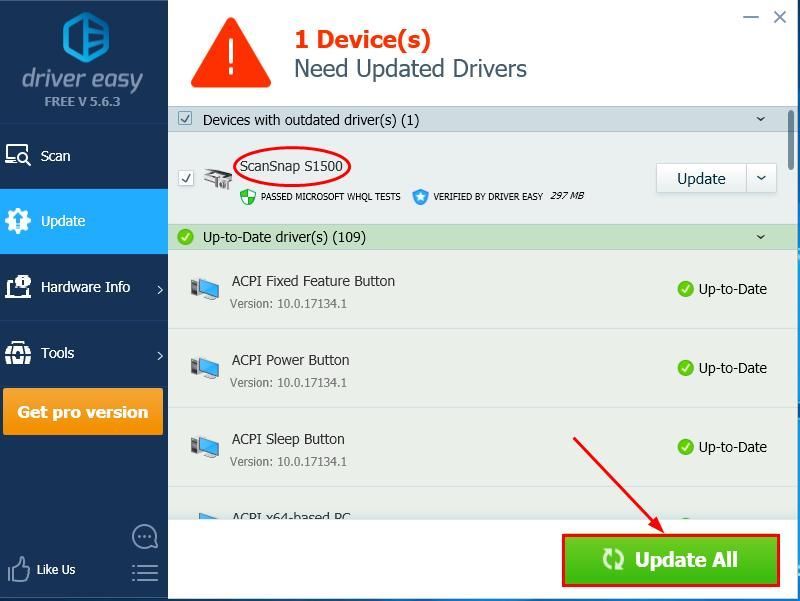
4) Start uw computer opnieuw op om de wijzigingen door te voeren.
Methode 2: bijwerken ScanSnap iX500 stuurprogramma handmatig
Waarschuwing : Het downloaden van het verkeerde stuurprogramma of het verkeerd installeren ervan kan de stabiliteit van uw pc in gevaar brengen en zelfs het hele systeem laten crashen. Ga dus op eigen risico verder. Volgens Fujitsu ’s officiële website, de ScanSnap iX500 driver is verpakt in ScanSnap Manager (die we in de stappen zullen downloaden), maar we hebben mogelijk ook ScanSnap-installatieprogramma in de eerste plaats om ervoor te zorgen dat we kunnen installeren ScanSnap Manager naar behoren.- Ga naar ScanSnap-softwaredownloads .
- Selecteer ScanSnap iX500 , Kiezen uw besturingssysteem en klik vervolgens op Softwarelijst weergeven .
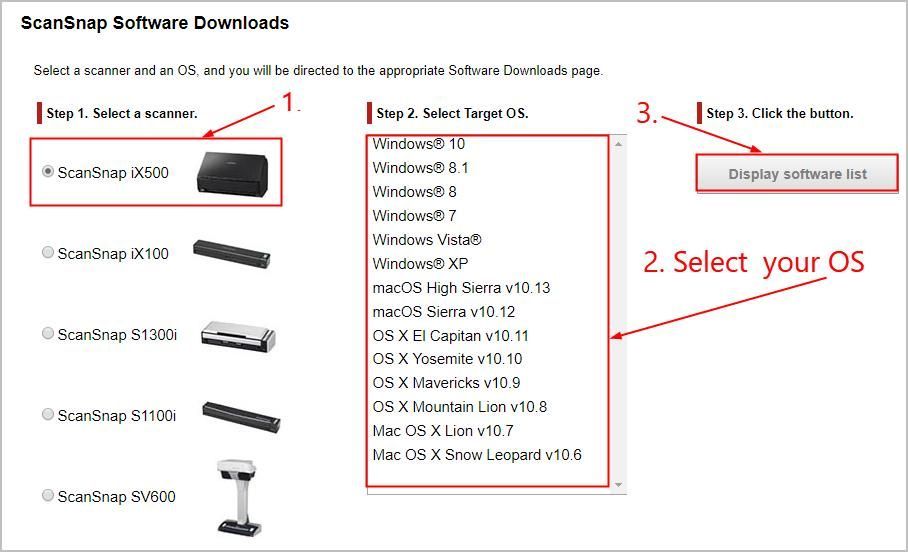
- Klik Downloaden in ScanSnap-installatieprogramma en Downloaden in ScanSnap Manager .
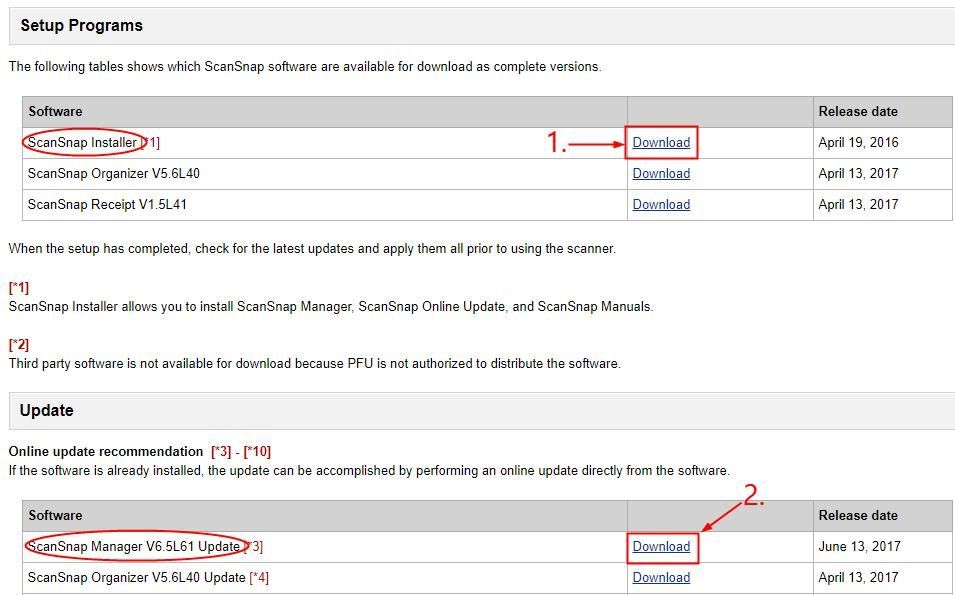
- Dubbelklik op het gedownloade ScanSnap-installatieprogramma bestand en volg de instructies op het scherm om de installatie te voltooien.
- Start uw computer opnieuw op om de wijzigingen door te voeren.
Nu gefeliciteerd! U heeft uw ScanSnap iX500 scannerstuurprogramma met succes op uw computer. Aarzel niet om ons een reactie te sturen als u nog vragen heeft.
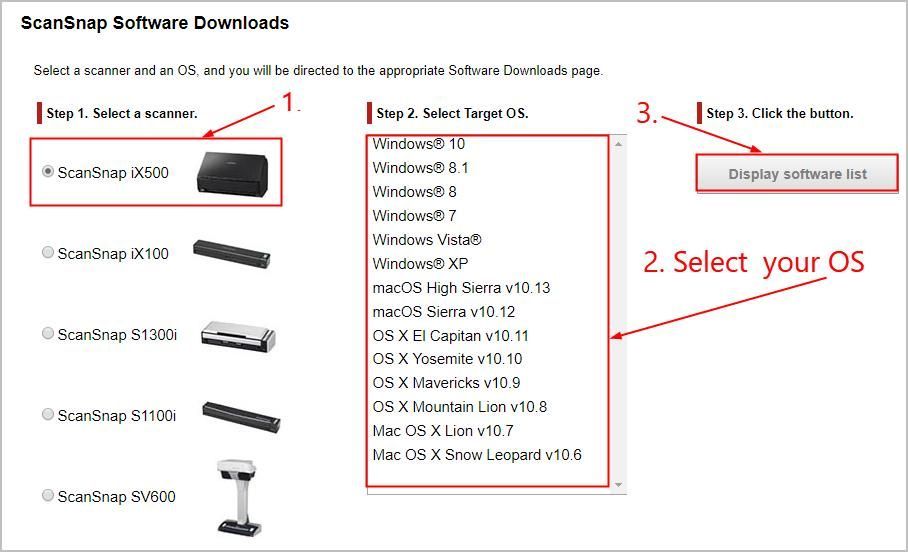
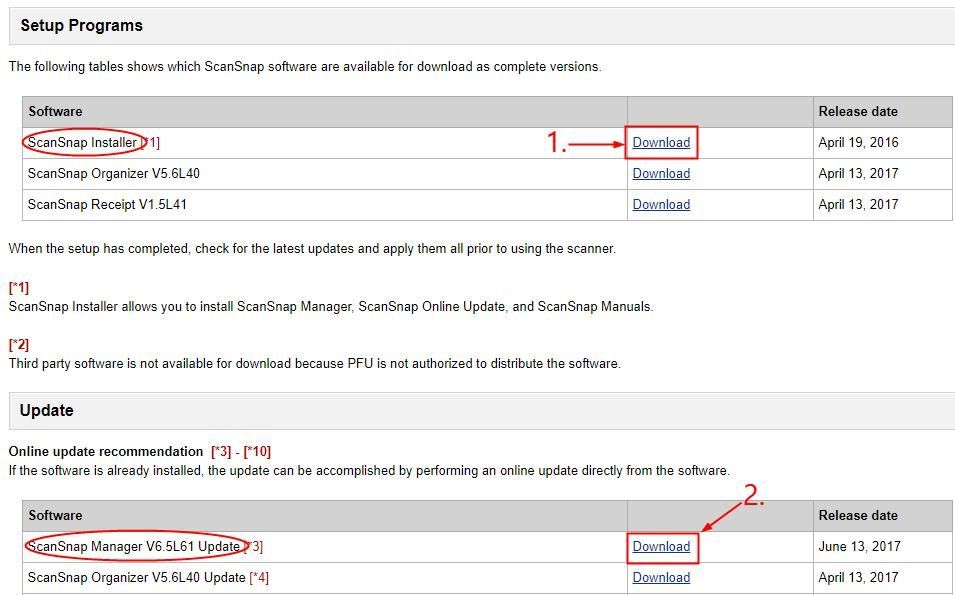


![[OPGELOST] Deathloop blijft stotteren op pc](https://letmeknow.ch/img/knowledge/28/deathloop-keeps-stuttering-pc.jpg)



